Библиотека сайта rus-linux.net
Как импортировать почту из KMail в Thunderbird
Автор: Алексей ДмитриевДата: 3 апреля 2008
А для чего импортировать?
Хорошая программа KMail, и быстрая, и удобная, но, вот беда, больно ненадежная. То, ни с того ни с сего, отказывается письма отправлять, то сервер найти не может. Да и пароли не умеет сама запоминать, приходится каждый раз Бумажник запускать, а это со временем надоедает. Справедливости ради надо сказать, что доводилось читать, будто у людей KMail по много лет работает бесперебойно, но у людей и Виндоуз годами не переустанавливают... А у меня вот ОС Виндоуз больше нескольких месяцев не выдерживала (пока я на ней работал), а теперь вот KMail регулярно ломается. Правда, починить ее легко - нужно только директорию~/.kde/share/apps/kmail/mail куда-нибудь скопировать, а директорию
~/.kde/share/apps/kmail совсем удалить, а на ее место вставить свеженькую
от вновь созданного пользовательского аккаунта (не забыв только владельца/группу
изменить). Понятно, что затем "спрятанная" директория ~/.kde/share/apps/kmail/mail
снова вставляется на свое место. Но это я так, к слову.
А какая альтернатива?
Нужно ставить Thunderbird, ведь все равно Mozilla Firefox установлен, а это штука надежная, вещь в себе, ни от ОС, ни от всяких там KDE не зависящая. Да под другими рабочими столами (типа FVWM) будет работать как милая. Поставить-то дело минутное, да вот почту нужно как-то перетащить. Все жалкие попытки воспользоваться встроенными возможностями типа "Инструменты" --> "Импорт", равно как и справкой, плодов не приносят - справку еще не написали, увлекшись созданием следующего релиза, "Импорт" вообще забыли. Приходится рыться в Сети. Вот что удалось нарыть...
Форматы почтовых ящиков
В интересующих нас почтовых клиентах существуют два основных формата почтового ящика: maildir и mailbox (или просто mbox). Maildir - это настоящая директория, в которой располагаются файлы, каждый файл - одно письмо. Mbox - не мышонок, не лягушка - на вид как файл, а обладает свойствами папки, т.е. содержит внутри себя множество отдельных писем, и в почтовой программе выглядит как папка. Так вот Thunderbird оперирует с почтовыми ящиками в формате Mbox, а вот KMail умеет обращаться с обоими форматами, но по умолчанию предпочитает Maildir.
Определение формата своего почтового ящика
Значит первое, что надо сделать, это узнать с каким форматом почтового ящика работает ваш KMail. Это очень просто. В Konqueror'е открываем домашнюю директорию и в меню "Вид" ставим крестик в графе "Показывать скрытые файлы". Дальше находим следующую директорию:/home/имя_пользователя/.kde/share/apps/kmail/mail и открываем ее. Если внутри
нормальные папки с привычными вам названиями ваших корреспондентов, а внутри
этих папок еще подпапки /cur, /new, /tmp, а внутри подпапки /cur находятся
отдельные нумерованные файлы, каждый из которых - письмо, то сомнений нет. Ваш
KMail работает с форматом Maildir, что сильно удлинит нашу работу. Придется
преобразовывать почтовые ящики в формат Mbox. Это не сложно, но долго, и требует
внимания. Если же, к вашей радости, ваш KMail в директории
/home/имя_пользователя/.kde/share/apps/kmail/mail не содержит явных папок с
именами ваших корреспондентов, а содержит некие файлы, некоторые из которых тоже
носят имена ваших корреспондентов, но не открываются щелчком мыши, то вам
повезло, и формат вашего почтового ящика - Mbox. Можете пропустить весь
следующий раздел. Смотрите Рис. 1, в левой части окна папки Maildir, в правой -
Mbox.
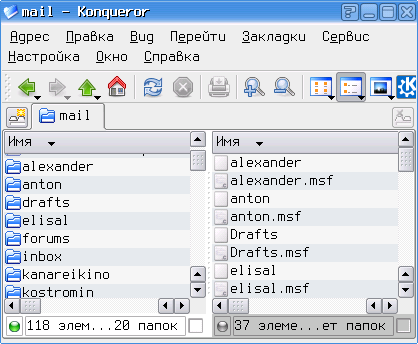
Рис 1.
Преобразование формата почтовых ящиков KMail
- Шаг 1. Запустите KMail
- Шаг 2. Щелкните правой кнопкой мыши на верхней строке "Локальные папки", из выскочившего меню выберите "Новая папка". Появится диалоговое окно "Новая папка".
- Шаг 3. В графу "Имя" впишите имя папки, которую хотите преобразовать (например Anton), c добавлением окончания -mbox (Anton-mbox). Обратите внимание на следующую строку "Формат почтового ящика" - нужно выбрать mbox, тогда как по умолчанию установлен maildir. Чтобы не ошибиться, и не забыть переключиться (ведь папок много придется конвертировать), лучше сразу изменить установку по умолчанию на mbox: Настройка --> Настроить KMail --> Прочее --> "По умолчанию сообщения хранятся на диске в: Обычных файлах (формат "mbox")".
- Шаг 4. Теперь из старой папки Anton, письма нужно скопировать в новую Anton-mbox. Для этого, щелкаем левой кнопкой мыши на папке Anton и видим список сообщений в правой части окна. Комбинацией клавиш Ctrl-a выделяем все письма, щелкаем на "посиневшем" списке правой кнопкой, и из появившегося меню выбираем "Копировать в --> Anton-mbox. Теперь копии писем от Антона находятся в папке Anton-mbox уже в формате mbox.
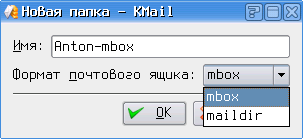
Осталось повторить шаги 2-4 для всех папок, которые вы хотите перенести в Thunderbird.
Когда этот утомительный труд будет закончен, закрывайте программу KMail, и идите пить чай.
Копирование папок из программы KMail в программу Thunderbird
Я подразумеваю, что Thunderbird установлен и хотя бы один раз запущен. При первом запуске программа создает в домашней папке пользовательский профиль, в котором и хранится почта.
Копирование папок процесс нехитрый, и возможно провести его множеством способов. Я опишу самый наглядный и простой.
- Внимание: Thunderbird не должен работать в момент копирования.
Открываем Konqueror, убеждаемся. что в меню "Вид" проставлена опция "Показывать
скрытые файлы" и жмем на изображение домика в панели инструментов, так мы
попадаем в домашнюю директорию. Движемся
/home/username/.kde/share/apps/kmail/mail/ - и вот они, наши старые директории в
виде папок, и новые в виде файлов, в конце списка и с окончанием -box.
Далее в меню "Окно" выбираем первую же позицию: "Разделить панель по вертикали". Окно браузера послушно делится надвое, являя некоторое подобие Нортон Коммандера. Обратите внимание на строку состояния в самом низу окна браузера. В левом нижнем углу каждой половинки окна есть лампочка - если она светится зеленым, то значит эта половинка активна в данный момент, к ней относится строка адреса и всевозможные кнопки на панели инструментов.
Сразу после разделения окна надвое обе половинки абсолютно одинаковы, и это
совершенно естественно. Щелчком мыши передаем фокус (зажигаем зеленую лампочку)
правой половине и снова жмем на домик, попадая обратно в домашнюю директорию.
Движемся теперь таким путем:
/home/username/.thunderbird/xxxxxxxx.default/Mail/Local Folders/, где видим
всего несколько дефолтных файлов-папок: Inbox, drafts, sent и прочие,
перемежаемые какими-то файлами с расширениями .msf (Inbox.msf, drafts.msf,
sent.msf и прочие). Та часть пути к папке, которую я обозначил как хххххххх,
просто набор случайных цифр и символов, который автоматически генерируется
программой в момент создания пользовательского профиля для придания ему
уникальности ( у меня, например, xxxxxxxx=79nh2277).
И в итоге мы имеем в левой половине окна браузера папки Kmail, а в правой - папки Thunderbird'а. Наша задача скопировать, либо перенести их слева направо. Удерживая клавишу Ctrl, левой кнопкой мыши выделяем все файлы, содержащие окончание -mbox (в левой половине окна браузера).
- Никакие другие файлы нам не нужны!
Потом мышью перетаскиваем весь выделенный массив в правую половину окна, где у нас открыта директория Local Folders Thunderbird'а. Файлы скопированы (или перенесены).
Достаточно запустить Thunderbird, чтобы увидеть все папки на своих новых местах. Останется переименовать их, чтобы избавиться от окончания -mbox.
Читайте подборку самых свежих переводов и статей на сайте www.linuuxchitalka.narod.ru
